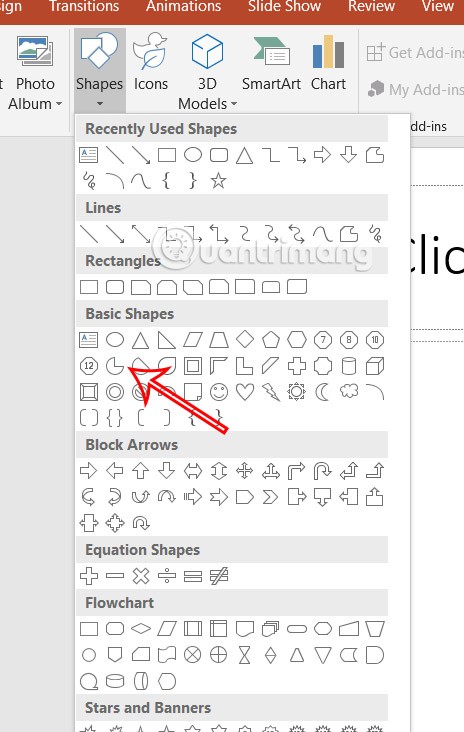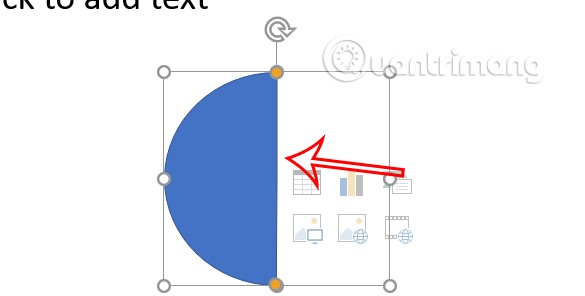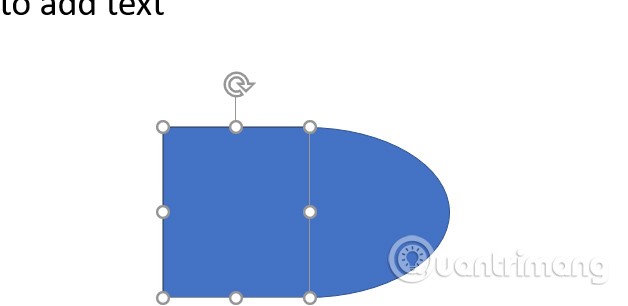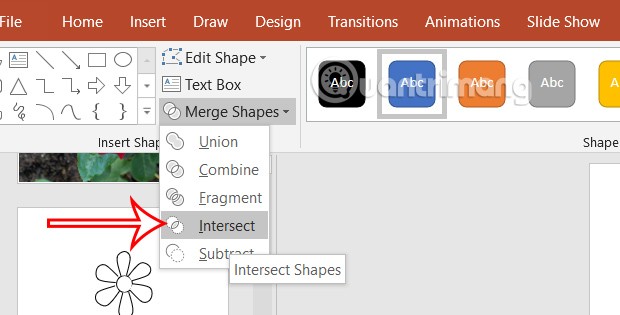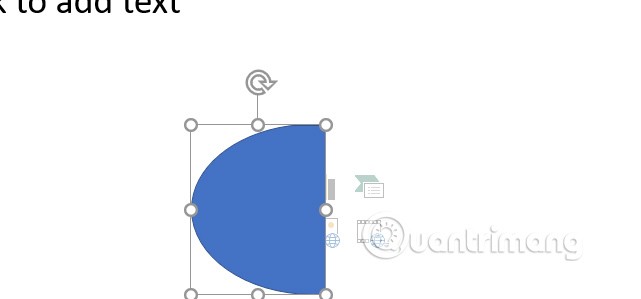Program PowerPoint nie ma opcji rysowania półkola bezpośrednio na slajdzie, ale istnieją różne metody tworzenia półkola lub okręgu w tym programie. Poniżej znajdują się instrukcje dotyczące rysowania półkola w programie PowerPoint.
Jak narysować półkole z częściowego kształtu koła w programie PowerPoint
Krok 1:
Na slajdzie programu PowerPoint kliknij pozycję Wstaw, następnie kliknij pozycję Kształty i wybierz opcję Częściowy okrąg, aby narysować na slajdzie kształt pokazany poniżej.
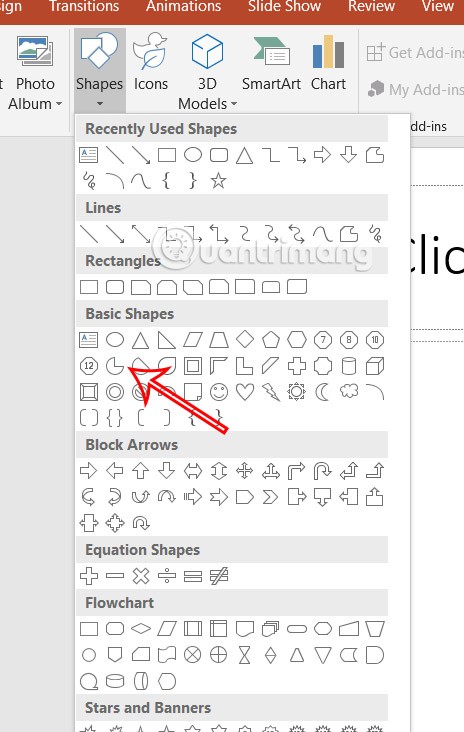
Krok 2:
Kliknij na okrąg i dopasuj żółte kropki tak, aby utworzyły półkole. Możesz przesuwać żółte kropki, aby utworzyć półokrąg, który najlepiej odpowiada Twoim potrzebom.

Metodę tę można stosować do tworzenia okręgów o różnych stylach wyświetlania: połowy okręgu lub jego części.
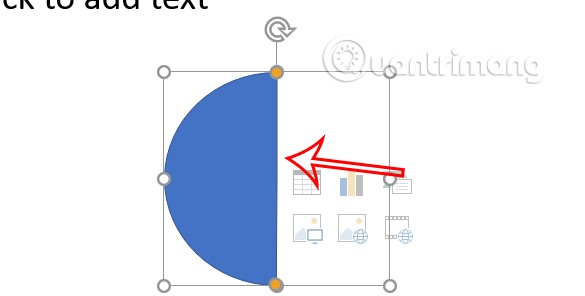
Jak utworzyć półkole za pomocą funkcji Scalanie kształtów
Krok 1:
Narysujemy owal na slajdzie , a następnie prostokąt pokrywający połowę owalu, jak pokazano poniżej. Dopasowujemy górną i dolną krawędź prostokąta tak, aby pasowały do linii owalu, jak pokazano poniżej.
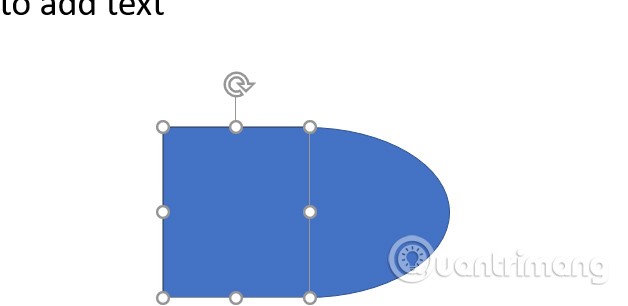
Krok 2:
Naciśnij Shift i kliknij na 2 obrazach, aby je wybrać . Kontynuuj klikanie na Format kształtu > Połącz kształty > Przecięcie .
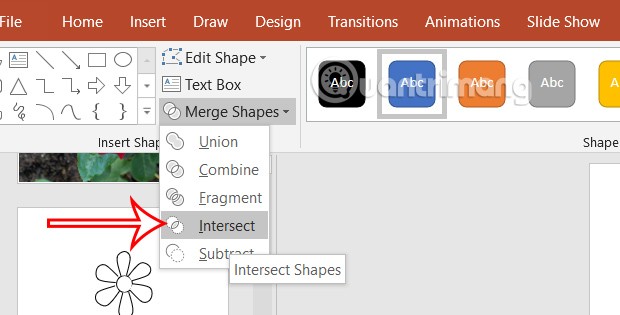
Spowoduje to usunięcie kwadratu i pozostawienie tylko półkola. W rezultacie na slajdzie programu PowerPoint pojawi się także półkole.
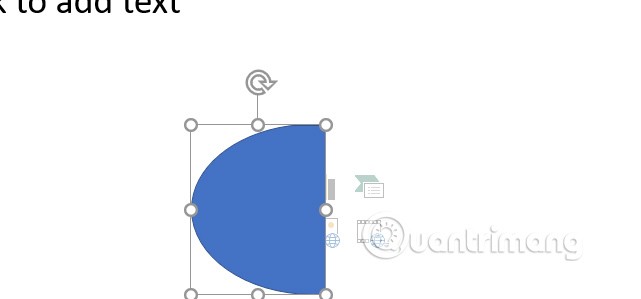
Na koniec edytuj półokrąg, dodając kolor i obramowanie, w zależności od potrzeb edycji kształtu.